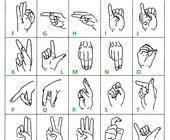Tipps & Tricks
05.04.2003, 12:00 Uhr
Standardfarben im Excel XP ändern
Wo kann ich die Füllfarben im Excel ändern resp. ist es möglich, eine andere Füllfarbe zu verwenden als eine der 56 vordefinierten?
Im Excel 2000 können Sie nur mit den vorgegebenen Farben arbeiten. In der Nachfolgeversion Excel XP ist es jedoch möglich, die Standardfarben beliebig zu ändern. Es bleibt zwar bei einer Farbpalette von 56 Farben, diese können allerdings individuell angepasst werden.
Gehen Sie dazu ins Menü "Extras/Option" und rufen Sie das Register "Farben" auf. Wählen Sie eine Farbe in der Palette aus und klicken Sie auf die Schaltfläche "Ändern". Im neuen Dialogfeld können Sie entweder eine andere Standardfarbe aus der Palette auswählen oder Sie gehen in das Register "Benutzerdefiniert". Hier haben Sie die freie Wahl aus allen möglichen RGB- bzw. HSL-Farben. Ist die Farbe gewählt, klicken Sie die Dialogfenster mit "OK" weg. In der Excel-Palette steht nun die neue Farbe.
Mit der Schaltfläche "Zurücksetzen" kann die Palette wieder auf die Standardfarben zurückgesetzt werden.
Beachten Sie bei der Bearbeitung der Farbpalette, dass bereits vorhandene Farben in der Tabelle automatisch angepasst werden; wenn Sie also z.B. einige Felder blau hinterlegt haben und ändern dann in der Palette die Farbe Blau auf Gelb, werden alle ehemals blauen Zellen nun gelb erscheinen.
Kommentare
Es sind keine Kommentare vorhanden.